Как да настроите филмова библиотека в Windows Media Center с помощта на YAMMM

Windows Media Center в Windows 7, въпреки че неперфектно беше приятно надграждане над Vista. Media Center ви позволява да записвате телевизия, да слушате музика, да гледате снимки и да гледате филмите си и през нея. С удоволствие използвах функцията за филми, комбинирана с моя XBOX 350, за да ги предавам в HD като приемник на медиен център. За съжаление, създаването на филмова библиотека за първи път може да бъде малко. За щастие, безплатно приложение, наречено Yammm, създадено от Mikinho, ви позволява лесно да автоматизирате процеса.
Стъпка 1 - Изтегляне на YAMMM
Down Yammm на уебсайта на Микиньо. Ако ви се стори полезна YAMMM, не забравяйте да пуснете долар или два в кутията за дарения.
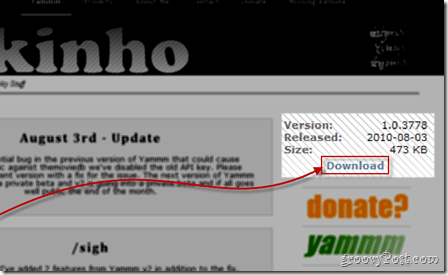
Стъпка 2 - Конфигуриране на YAMMM
След като инсталирате YAMMM, време е да го конфигурирате.
Местоположение на филми
От първия раздел на YAMMM - Библиотека - Насочете го към вашата библиотека с филми. Кликнете върху Включете папка бутон и използвайте малкия мини браузър, за да стигнете до папката (или папки) във вашия компютър, който съдържа филми.
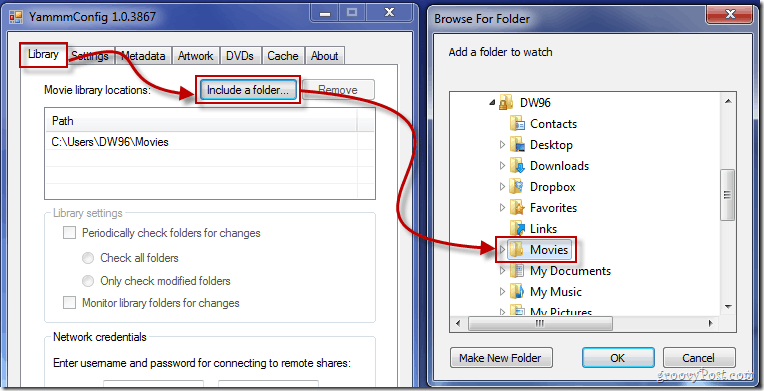
Настройки на библиотеката
В следващия раздел на YAMMM ще трябва да проверите Преименуване на филмови папки, т.е. „Super Troopers (2001) както и отметките от Преименуване на филмови файлове (и свързани с тях файлове) да се Използвайте IMDB рейтинг (както е показано по-долу). Тези настройки са необходими, за да се показват филмите ви в организиран списък в Media Center.
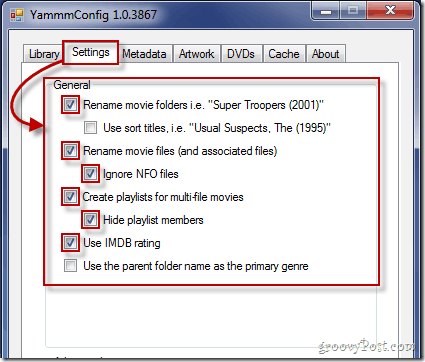
Метаданни и потребители
В третия раздел ще трябва да проверите Windows 7 Media Center под категорията на мета информационните файлове и изберете кои потребители могат да използват YAMMM.
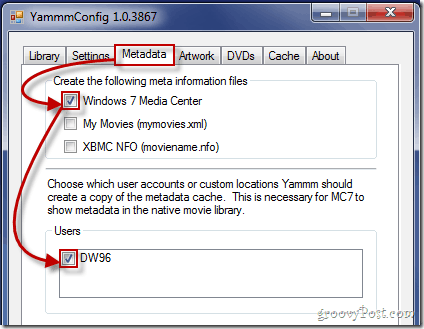
Филмово произведение
Изберете вашите настройки на Artwork от раздела Artwork. Това ще покаже обложката на филмите. Проверка Изтегляне на обложката на папките (folder.jpg) и Запазване на оригинала преди преоразмеряване или оптимизиране (* original.jpg), Ако ще гледате това голямокомпютърен монитор или телевизор с висока разделителна способност, препоръчвам да зададете изключително големи за максимална резолюция и качество на изображението. Настройката е конфигурируема, така че играйте наоколо, докато не намерите какво работи на вашия телевизор.
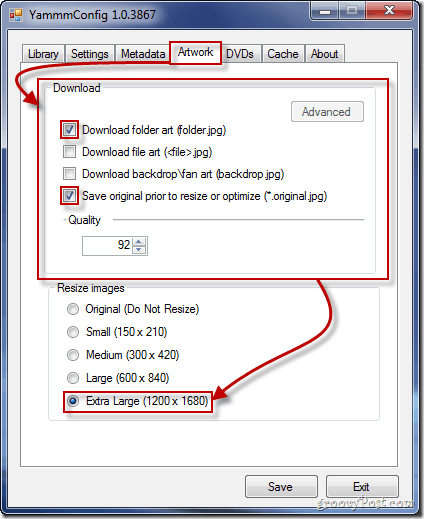
DVD филми
Ако поставите DVD диск в компютъра си, Windows Media Center и YAMMM ще го разпознаят и ще изтеглят всички необходими данни от него. По-долу са опциите, които препоръчвам, но отново, зависи от вас.
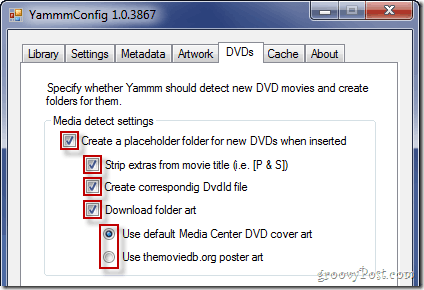
скривалище
Най- скривалище Разделът ви позволява да преглеждате .xml файловете, създадени за вашите филми. Ако раздела Cache е празен, не изпадайте в паника. YAMMM все още може да актуализира филмите ви и метаданните ви може да не се изтеглят.
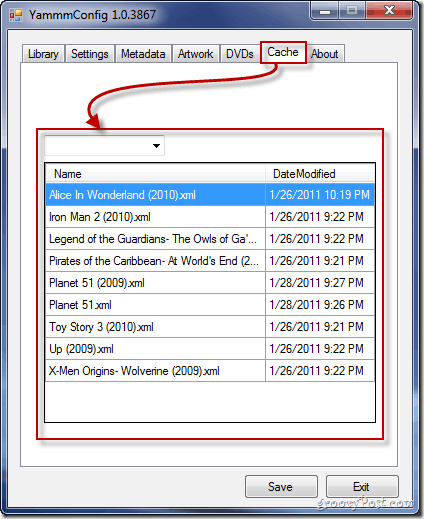
Спестяване
Не забравяйте да запазите конфигурацията си, след като завършите настройката, след това скочете в Media Center, за да видите как изглеждат нещата.
Стъпка 3 - Конфигуриране на филмовата библиотека на Windows Media Center
Започнете, като влезете Задачи и тогава Настройки.
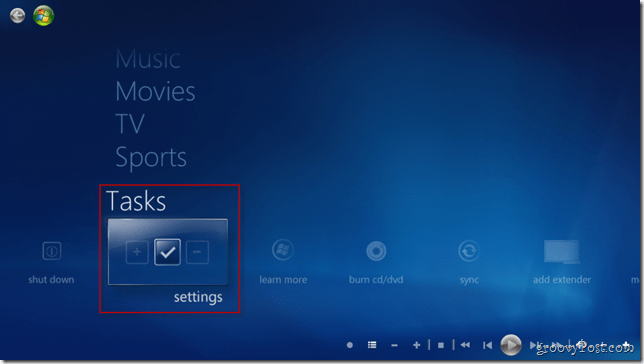
избирам Медийни библиотеки.
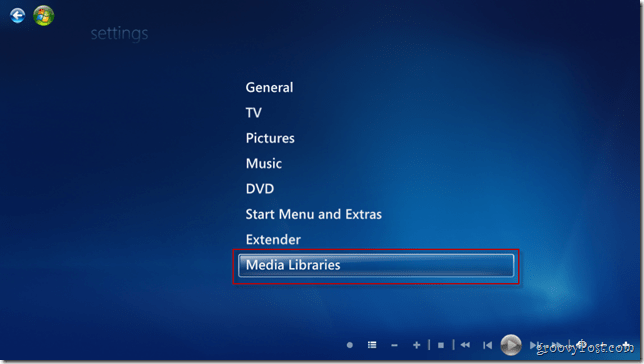
Изберете кино и тогава Следващия.
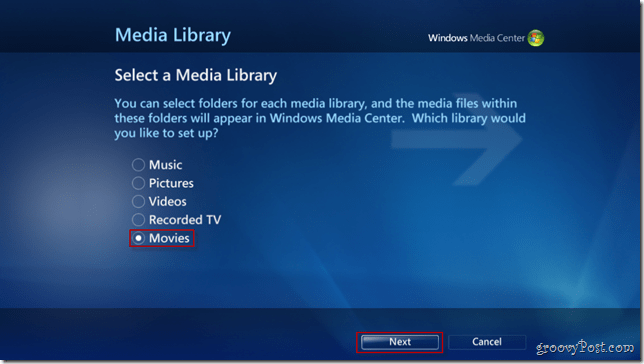
избирам Добавете папки в библиотеката и тогава Следващия.
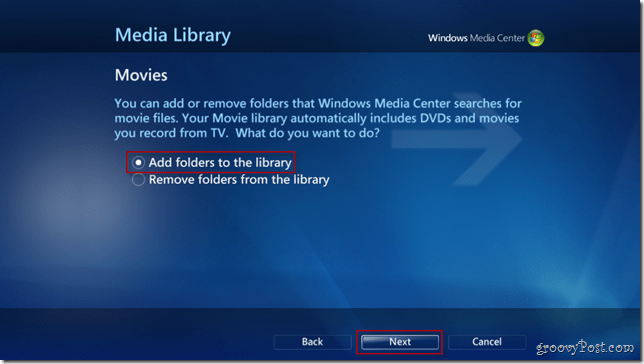
Изберете опцията, която е подходяща за вас (обикновено На този компютър) и след това щракнете Следващия.
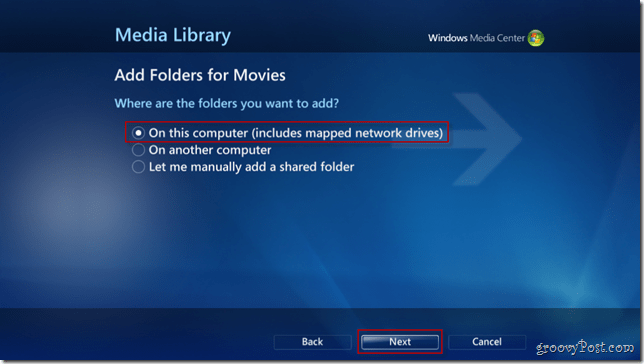
Придвижете се до филмите си и проверете папките, които ги съдържат. Натиснете Следващия отново да продължа.
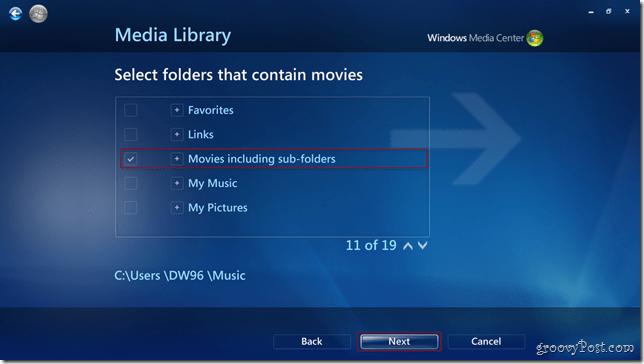
Потвърдете промените си с натискане Да, използвайте тези местоположения и щракнете завършек за да отидете на предишния екран и да запазите вашите настройки.
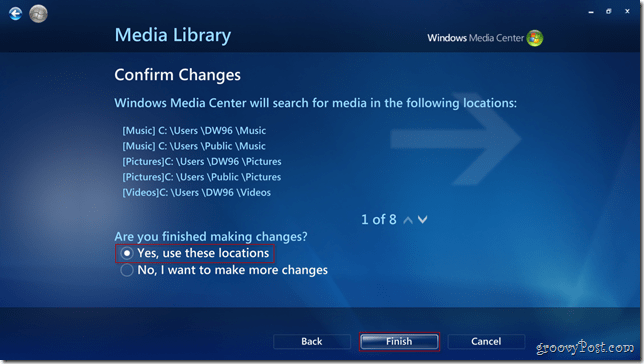
Готово! Вашата филмова библиотека трябва да се покаже с новия флаш вид на YAMMM за Media Center!
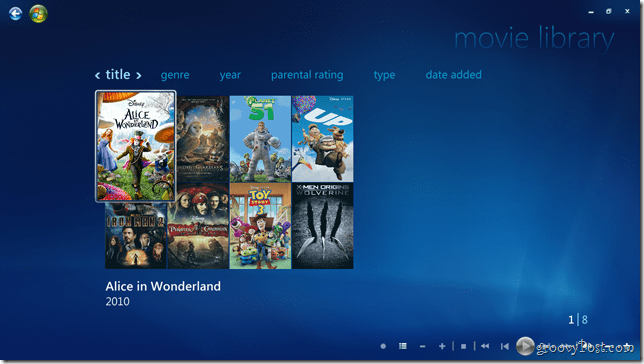










Оставете коментар